Die vorliegende Übersetzung wurde maschinell erstellt. Im Falle eines Konflikts oder eines Widerspruchs zwischen dieser übersetzten Fassung und der englischen Fassung (einschließlich infolge von Verzögerungen bei der Übersetzung) ist die englische Fassung maßgeblich.
Erstellung von Pipeline-Vorlagen mit visuellen Tools
In diesem Abschnitt wird beschrieben, wie Sie Cloud Migration Factory-Pipeline-Vorlagen mithilfe von Tools zur visuellen Diagrammerstellung erstellen. Die Lösung unterstützt die Erstellung von Vorlagen mit DrawIO oder Lucid Chart.
Überprüfen Sie die Voraussetzungen
-
Zugriff auf das Diagrammerstellungstool DrawIO oder Lucid Chart
-
Zugriff auf Ihre Cloud Migration Factory-Umgebung
-
Liste der gültigen Automatisierungsskripte IDs aus Ihrer CMF-Instanz
Komponenten der Vorlage
Eine Pipeline-Vorlage besteht aus den folgenden Kernkomponenten:
| Typ des Elements | Form | Verwenden Sie, wenn... |
|---|---|---|
|
Knoten starten |
Circle |
Bei Angabe des Beginns eines Flows und bei Angabe des Beginns einer Verzweigung |
|
Automatisierte Aufgabe |
Rechteck |
Zeigt an, dass die Automatisierung bereits als Teil der Automatisierungsbibliothek von CMF existiert |
|
Manuelle Aufgabe |
Rechteck |
Zeigt an, dass es sich bei der vorliegenden Aufgabe um eine manuelle Aufgabe handelt |
|
Verbindung |
Linie/Pfeil |
Zeigt die Tasksequenz an |
Datenattribute
Jede Form benötigt spezifische Attribute für die CMF-Konvertierung:
| Typ des Elements | Erforderliches Attribut | Beispiel |
|---|---|---|
|
Circle starten |
Starten |
„Start“: „Migration der ersten Welle“ |
|
Automatisierte Aufgabe |
TaskType, AutomationID |
<VALID_CMF_SCRIPT_NAME>"TaskType„: „Automatisiert“, „AutomationId“: "“ |
|
Manuelle Aufgabe |
TaskType |
"TaskType„: „Manuell“ |
Wichtige Konzepte
Bevor Sie Ihr Diagramm erstellen, sollten Sie sich mit den folgenden Schlüsselelementen vertraut machen, die eine erfolgreiche Konvertierung in CMF-Vorlagen ermöglichen:
-
Benennung von Vorlagen
-
tab/sheet Der Name Ihres Diagramms wird zu Ihrem CMF-Vorlagennamen.
-
Namen müssen in CMF eindeutig sein.
-
Jede Registerkarte erstellt eine separate CMF-Vorlage, sodass Sie mehrere Vorlagen in einer einzigen Datei entwerfen können.
-
-
Benennung von Aufgaben
-
Der Aufgabenname ist identisch mit dem, den text/label Sie jeder Form in Ihrem Diagramm geben.
-
Stellen Sie sicher, dass jede Aufgabe mit einer eindeutigen und aussagekräftigen Bezeichnung versehen ist, um sie eindeutig identifizieren zu können.
-
-
Anforderungen an das Attribut
-
TaskType muss exakt „manuell“ oder „automatisiert“ sein
-
AutomationID muss mit dem Namen der vorhandenen CMF-Skripte übereinstimmen
-
Die Eigenschaft „Start“ von Start Circle definiert die Beschreibung der Vorlage
-
Vorlagen in DrawIO erstellen
-
Startknoten erstellen:
-
Ziehen Sie eine Kreisform auf die Leinwand
-
Doppelklicken Sie und beschriften Sie es mit „Start“
-
Startattribut hinzufügen:
-
Rechtsklick auf Kreis → Daten bearbeiten
DrawIO-Shape mit der rechten Maustaste auf das Bedienfeld
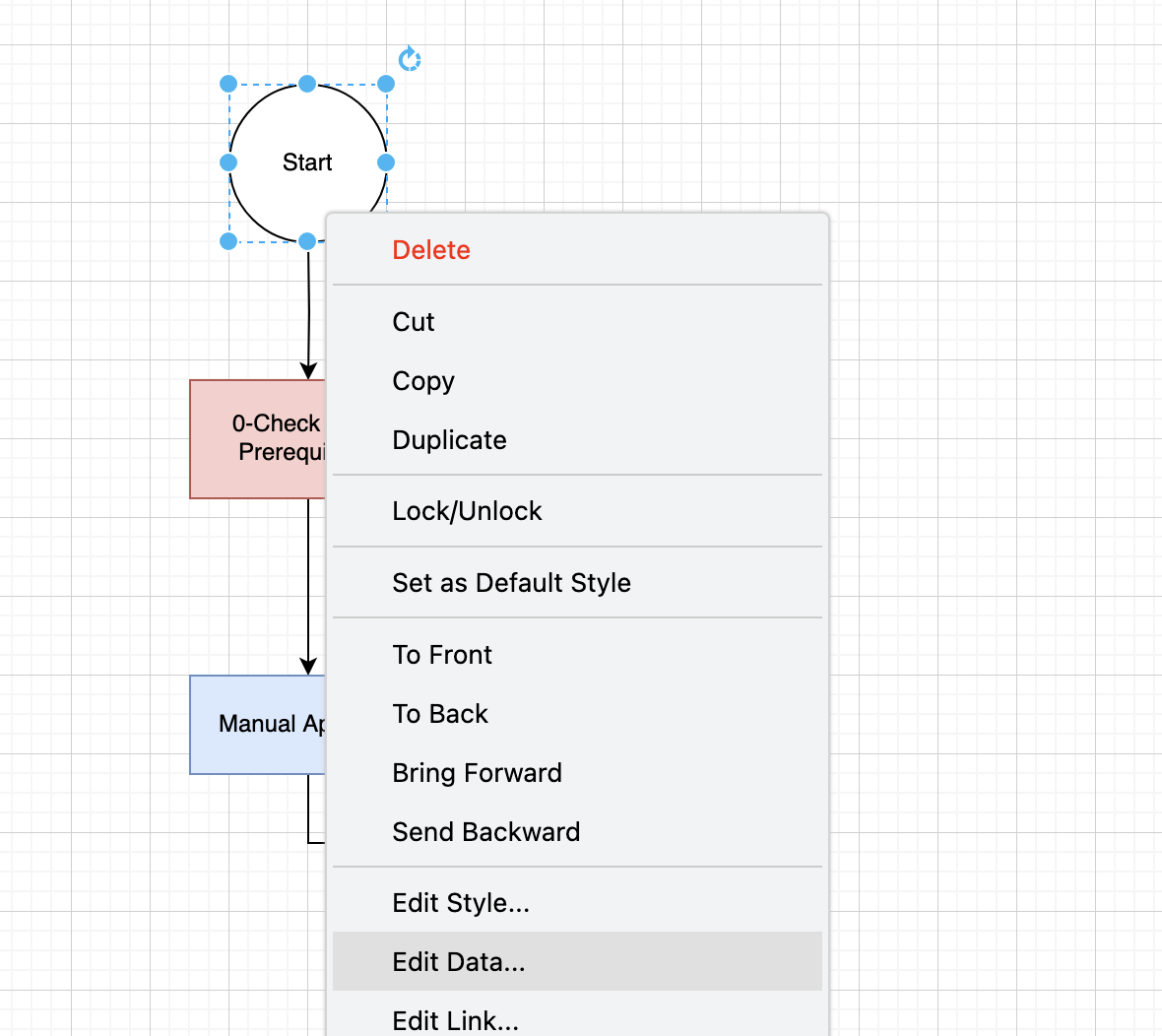
-
Fügen Sie den Datenattributschlüssel „Start“ und einen Wert hinzu (z. B. „Wave 1 Migration“)
Zeichnen Sie IO-Shape-Daten
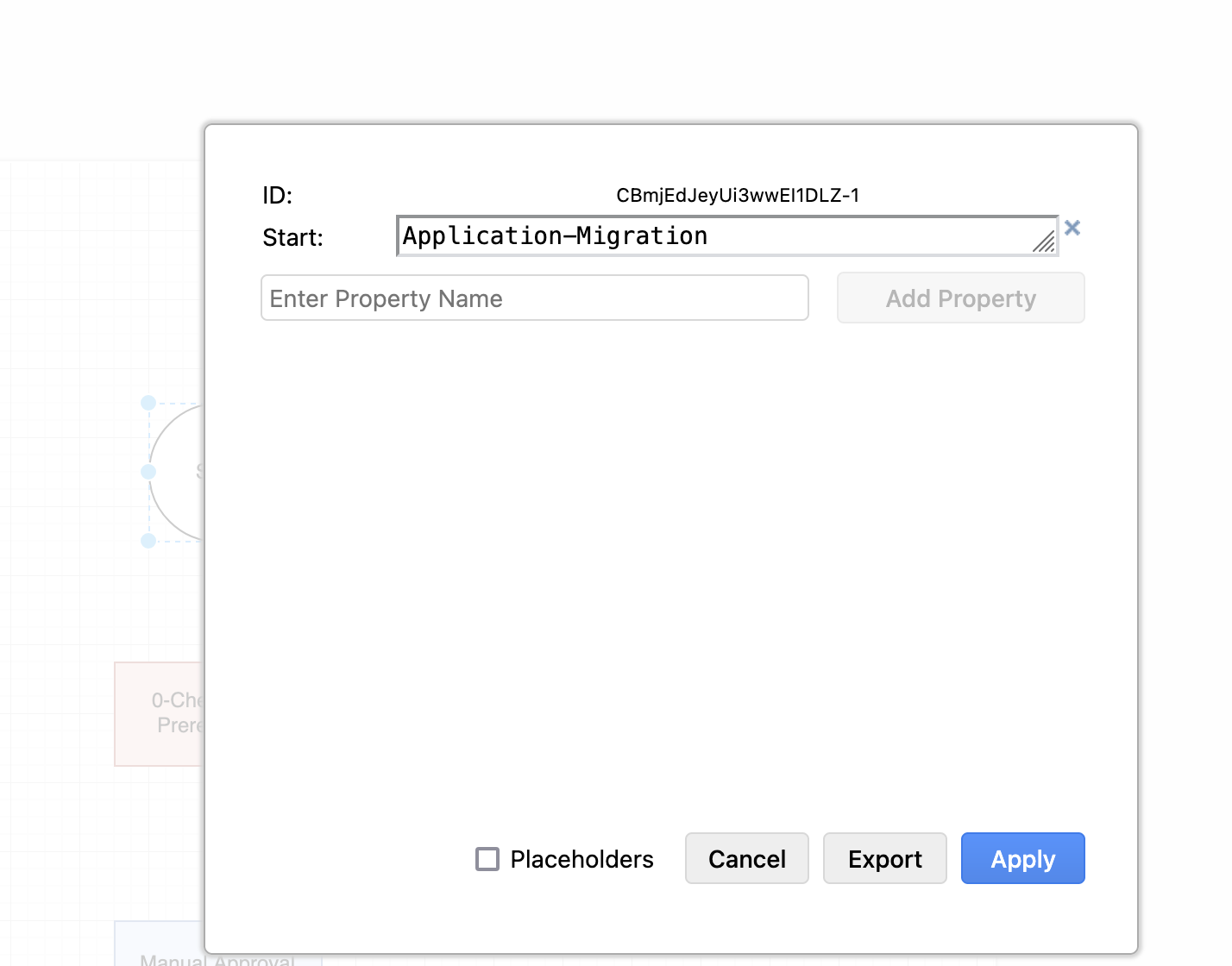
-
-
-
-
Manuelle Aufgabe:
-
Ziehen Sie eine rechteckige Form auf die Leinwand
-
Doppelklicken Sie und fügen Sie eine beschreibende Bezeichnung hinzu
-
Fügen Sie Attribute hinzu:
-
Rechtsklick auf Rechteck → Daten bearbeiten
-
Fügen Sie den Datenattributschlüssel "TaskType" mit dem Wert „Manuell“ hinzu
Manuelle Task-Konfiguration von DrawIO
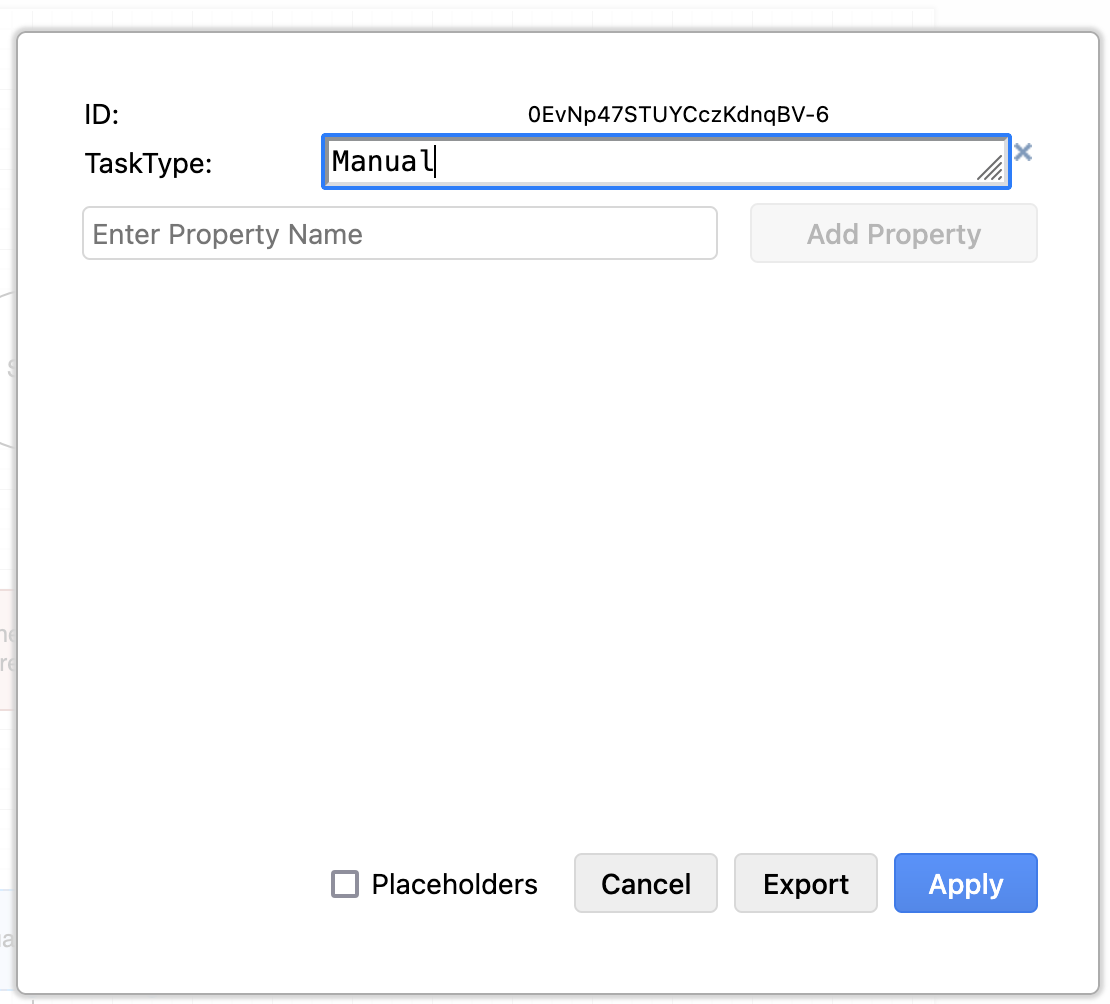
-
-
-
Automatisierte Aufgabe:
-
Ziehen Sie eine rechteckige Form auf die Leinwand
-
Doppelklicken Sie und fügen Sie eine beschreibende Bezeichnung hinzu. In CMF wird dies der Aufgabenname sein
-
Fügen Sie Attribute hinzu:
-
Rechtsklick auf Rechteck → Daten bearbeiten
-
Fügen Sie den Datenattributschlüssel "TaskType" mit dem Wert „Automatisiert“ hinzu
-
Fügen Sie den Datenattributschlüssel „AutomationID“ mit einem gültigen CMF-Skriptnamen hinzu.
-
Um eine gültige AutomationID zu finden:
-
Loggen Sie sich in das CMF-Portal ein
-
Navigieren Sie in der linken Navigationsleiste unter Automatisierung zu „Skripts“
-
Stöbern oder suchen Sie nach dem gewünschten Skript
Liste der CMF-Skripte
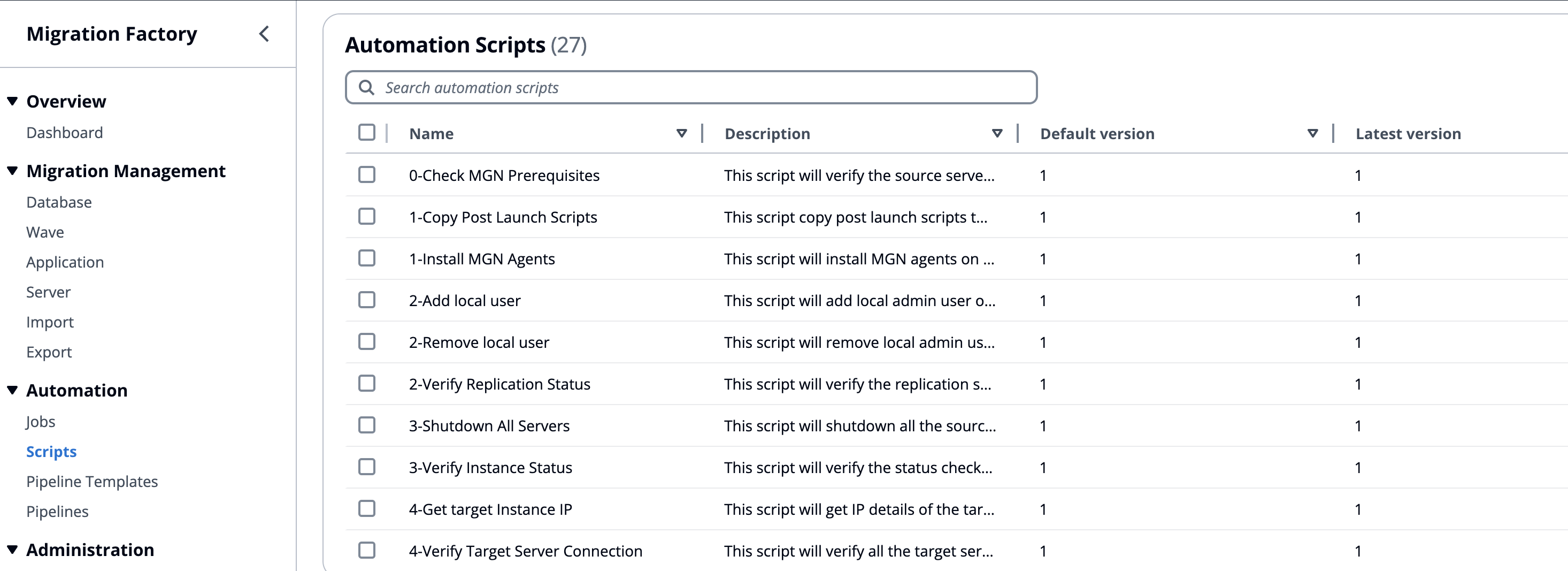
-
Verwenden Sie den Skriptnamen als Ihre AutomationID in Ihrem Diagramm
Automatisierte DrawIO-Taskkonfiguration
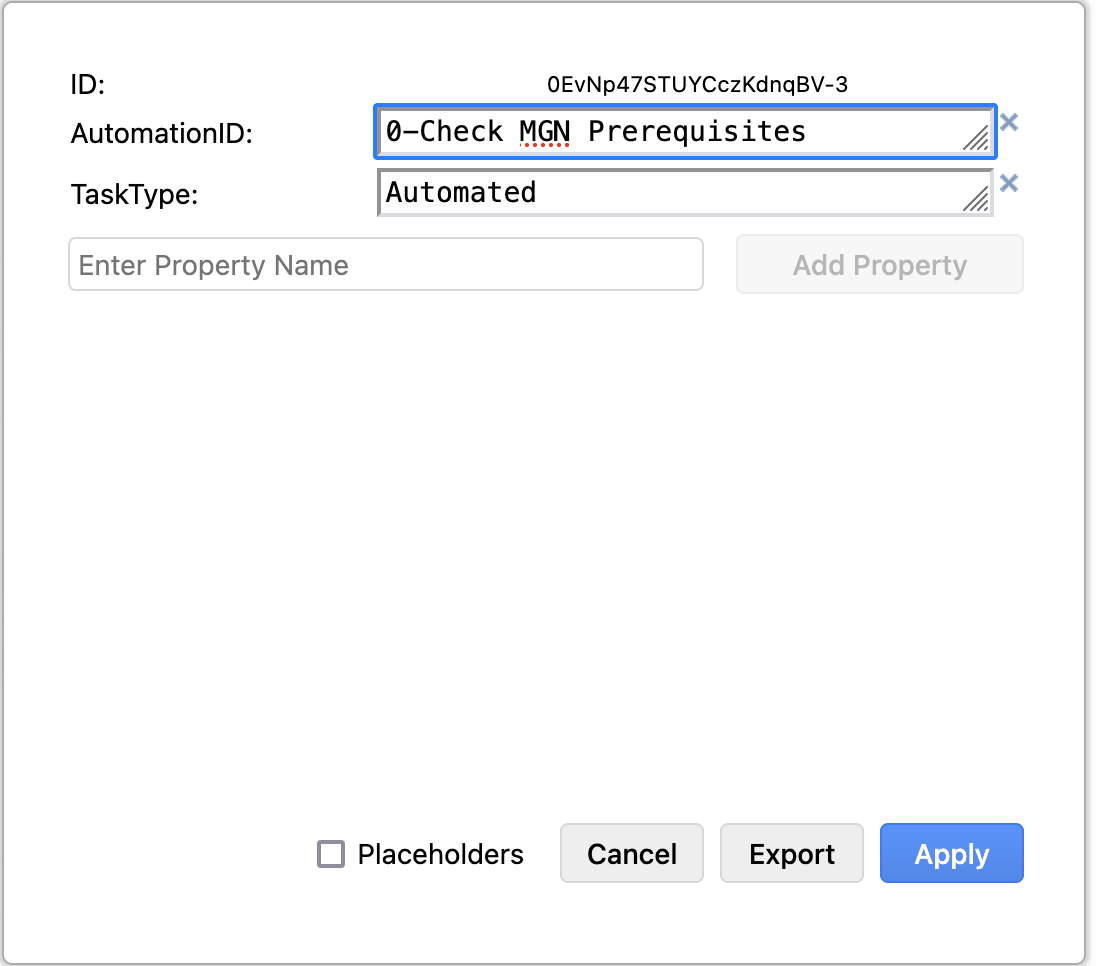
-
-
-
-
-
Geben Sie den Namen der Vorlage ein
-
Benennen Sie die Registerkarte „Diagramm“ in den gewünschten Vorlagennamen um
-
-
Speichern und Exportieren
-
Datei → Speichern unter → Format: .drawio
-
-
Auf CMF hochladen
-
Loggen Sie sich in das CMF-Portal ein
-
Navigieren Sie in der linken Navigationsleiste zu „Pipeline-Vorlagen“
-
Klicken Sie auf „Aktionen“ und wählen Sie „Import“
Aktion „Pipeline-Vorlagen“ → Importieren

-
Wählen Sie Ihre gespeicherte .drawio-Datei
-
Klicken Sie auf „Senden“, um den Import abzuschließen
Vorlage importieren Abschicken

-
Nachdem der DrawIO-Import abgeschlossen ist
-
Eine neue Vorlage wird unter Pipeline-Vorlagen erstellt
-
Um zu sehen, wie Ihre Diagrammattribute in CMF konvertiert werden:
-
Suchen Sie Ihre neu erstellte Vorlage in der Liste der Pipeline-Vorlagen
-
Klicken Sie auf die Vorlage, um sie zu öffnen
-
Unter Visual Task Editor sehen Sie eine visuelle Darstellung Ihres Workflows
Visueller Task-Editor für Pipeline-Vorlagen
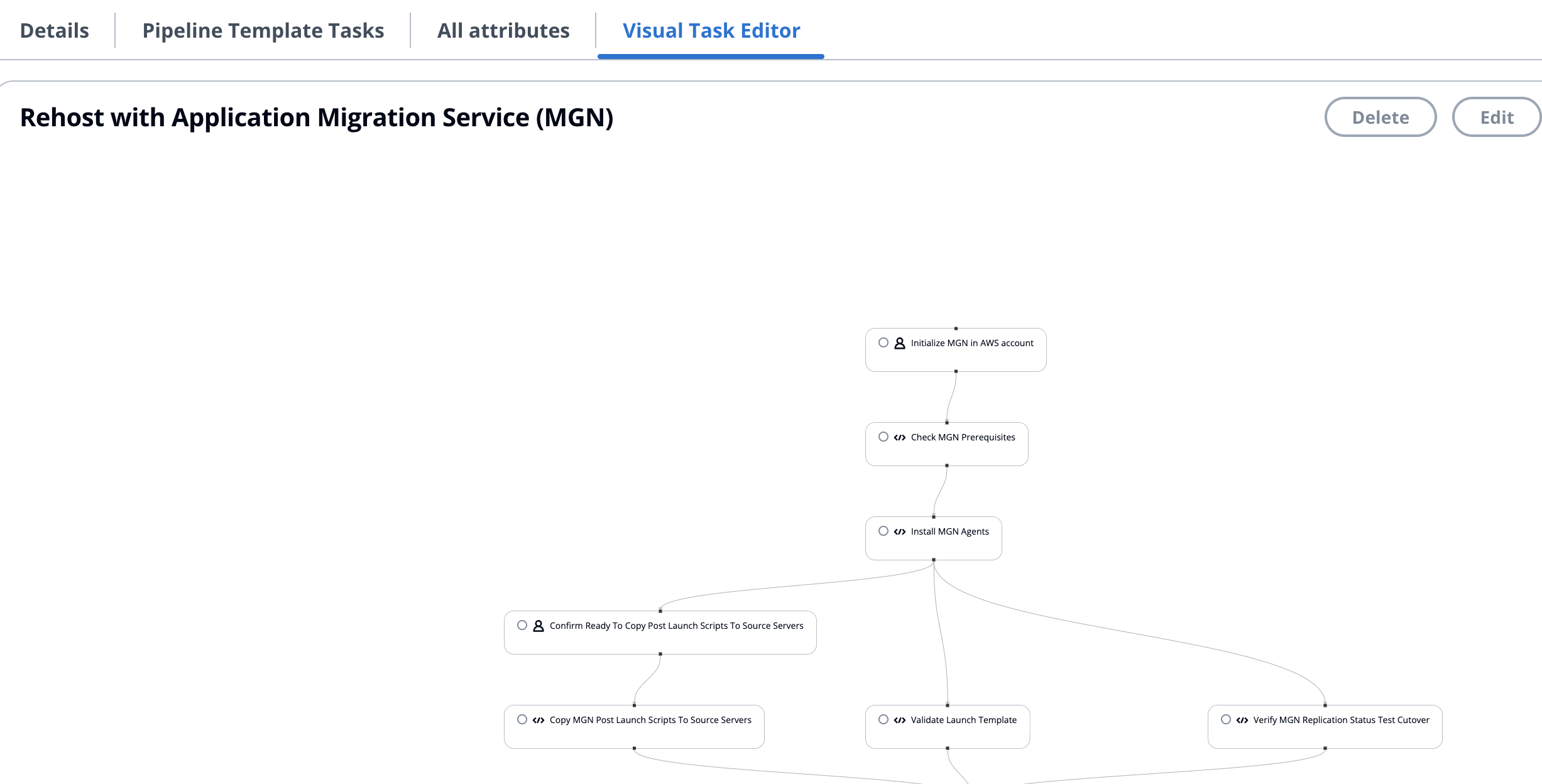
-
Jede Form aus Ihrem Diagramm ist jetzt eine Aufgabe in CMF
-
Klicken Sie auf eine Aufgabe, um deren Details zu sehen:
-
Die Aufgabennamen entsprechen den Beschriftungen, denen Sie Formen gegeben haben
-
Bei automatisierten Aufgaben wird die zugewiesene AutomationID in der Dropdownliste Skripte angezeigt.
Bearbeitung der Aufgabe „Pipeline-Vorlage“
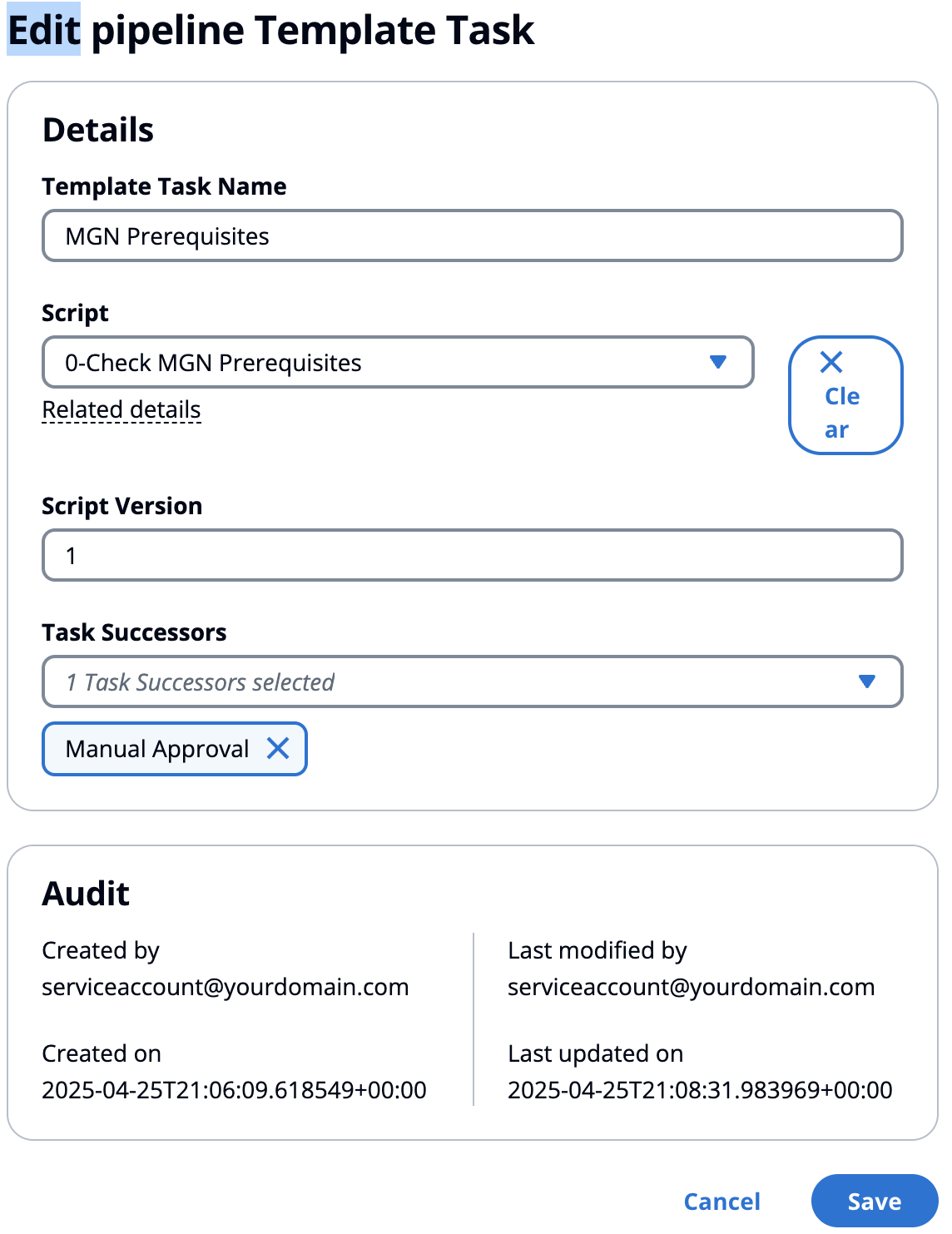
-
-
Vorlagen in Lucid Chart erstellen
Gehen Sie wie folgt vor, um Pipeline-Vorlagen mit Lucid Chart zu erstellen:
-
Startknoten erstellen
-
Ziehen Sie eine Kreisform auf die Leinwand
-
Doppelklicken Sie und beschriften Sie es mit „Start“
-
Startattribut hinzufügen:
-
Klicken Sie auf das Datensymbol (in der Benutzeroberfläche durch einen roten Pfeil gekennzeichnet)
-
Wählen Sie den Tab „Daten“
-
Fügen Sie den Datenattributschlüssel „Start“ und einen Wert hinzu (z. B. „Server neu hosten“)
Konfiguration des Lucid Chart-Startknotens
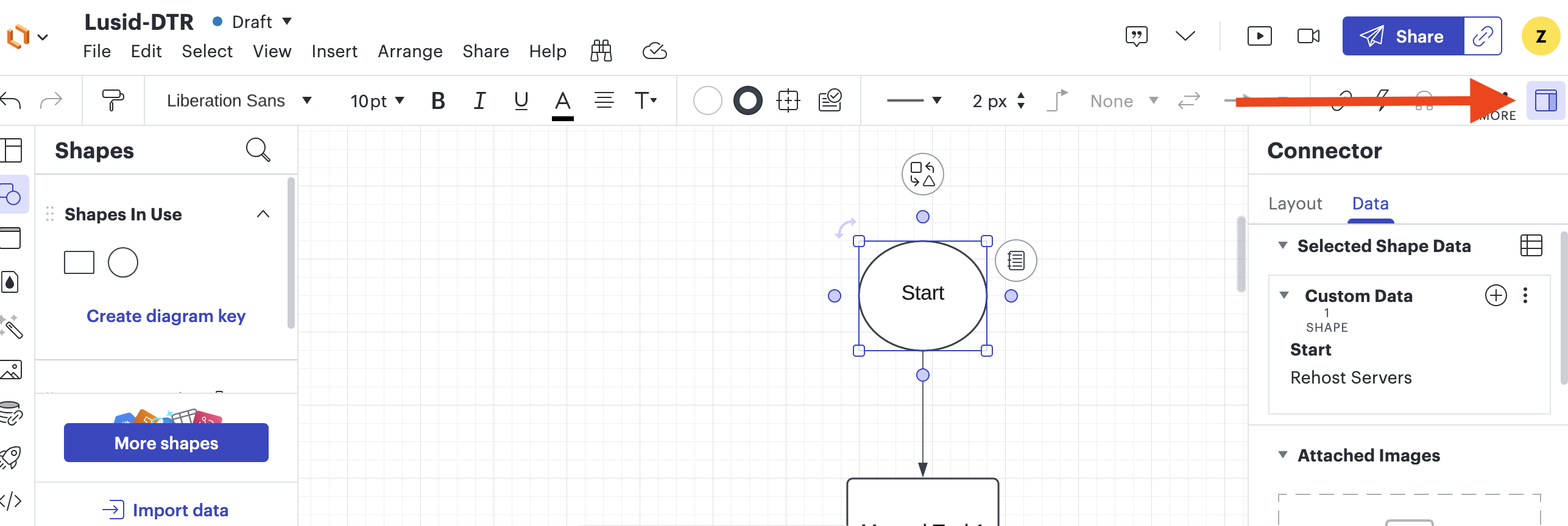
-
-
-
Manuelle Aufgaben hinzufügen
-
Ziehen Sie eine rechteckige Form auf die Leinwand
-
Doppelklicken Sie und fügen Sie eine beschreibende Bezeichnung hinzu
-
Fügen Sie Attribute hinzu:
-
Klicken Sie auf das Datensymbol
-
Wählen Sie den Tab „Daten“
-
Fügen Sie den Datenattributschlüssel "TaskType" mit dem Wert „Manuell“ hinzu
Manuelle Aufgabenkonfiguration in Lucid Chart
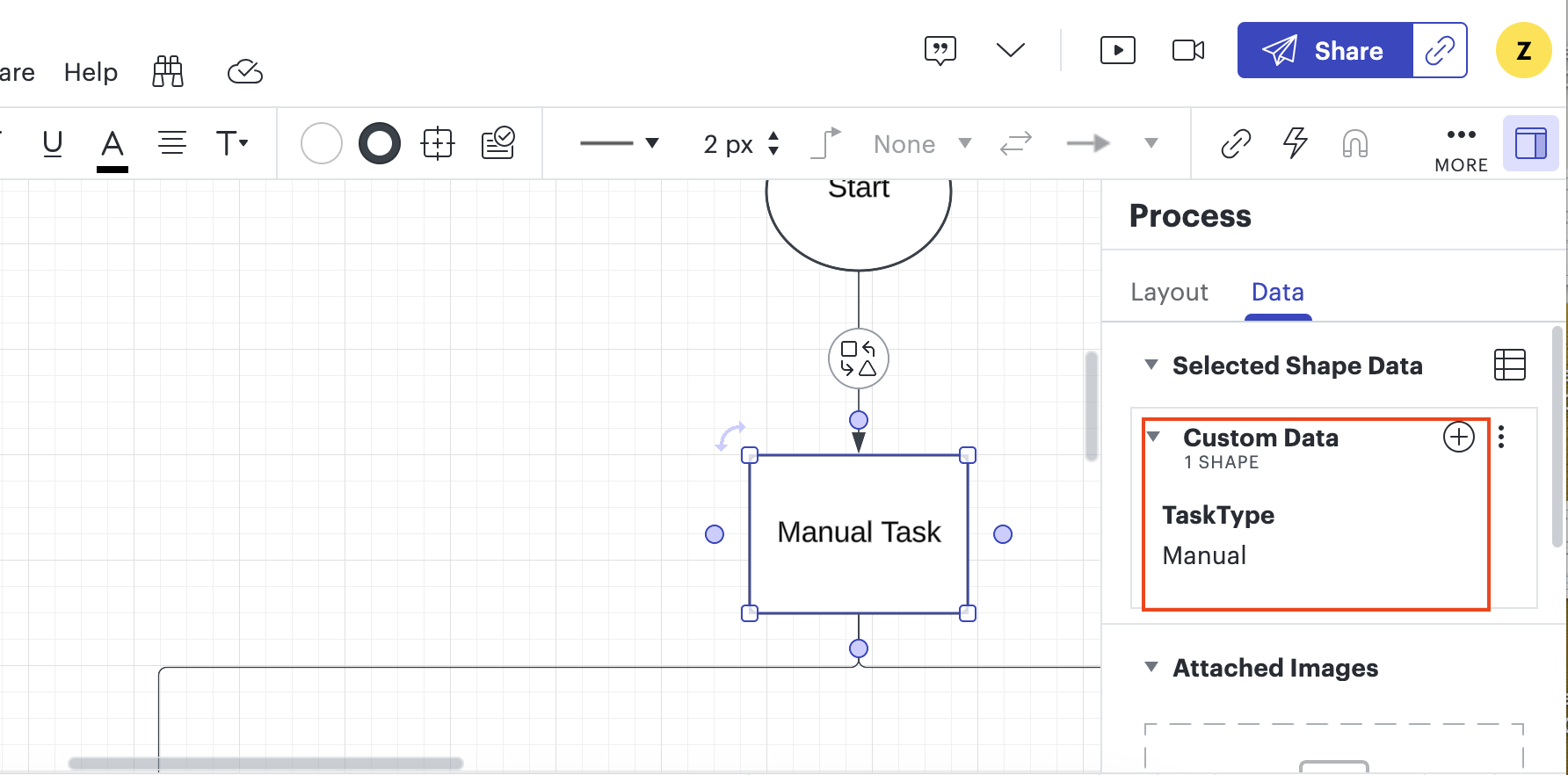
-
-
-
Automatisierte Aufgaben hinzufügen
-
Ziehen Sie eine rechteckige Form auf die Leinwand
-
Doppelklicken Sie und fügen Sie eine beschreibende Bezeichnung hinzu
-
Fügen Sie Attribute hinzu:
-
Klicken Sie auf das Datensymbol
-
Wählen Sie den Tab „Daten“
-
Fügen Sie den Datenattributschlüssel "TaskType" mit dem Wert „Automatisiert“ hinzu
-
Fügen Sie den Datenattributschlüssel „AutomationID“ mit einem gültigen CMF-Skriptnamen hinzu
-
Um eine gültige AutomationID zu finden:
-
Loggen Sie sich in das CMF-Portal ein
-
Navigieren Sie in der linken Navigationsleiste unter Automatisierung zu „Skripts“
-
Stöbern oder suchen Sie nach dem gewünschten Skript
Liste der CMF-Skripte

-
Verwenden Sie den Skriptnamen als Ihre AutomationID in Ihrem Diagramm
Automatisierte Aufgabenkonfiguration mit Lucid Chart
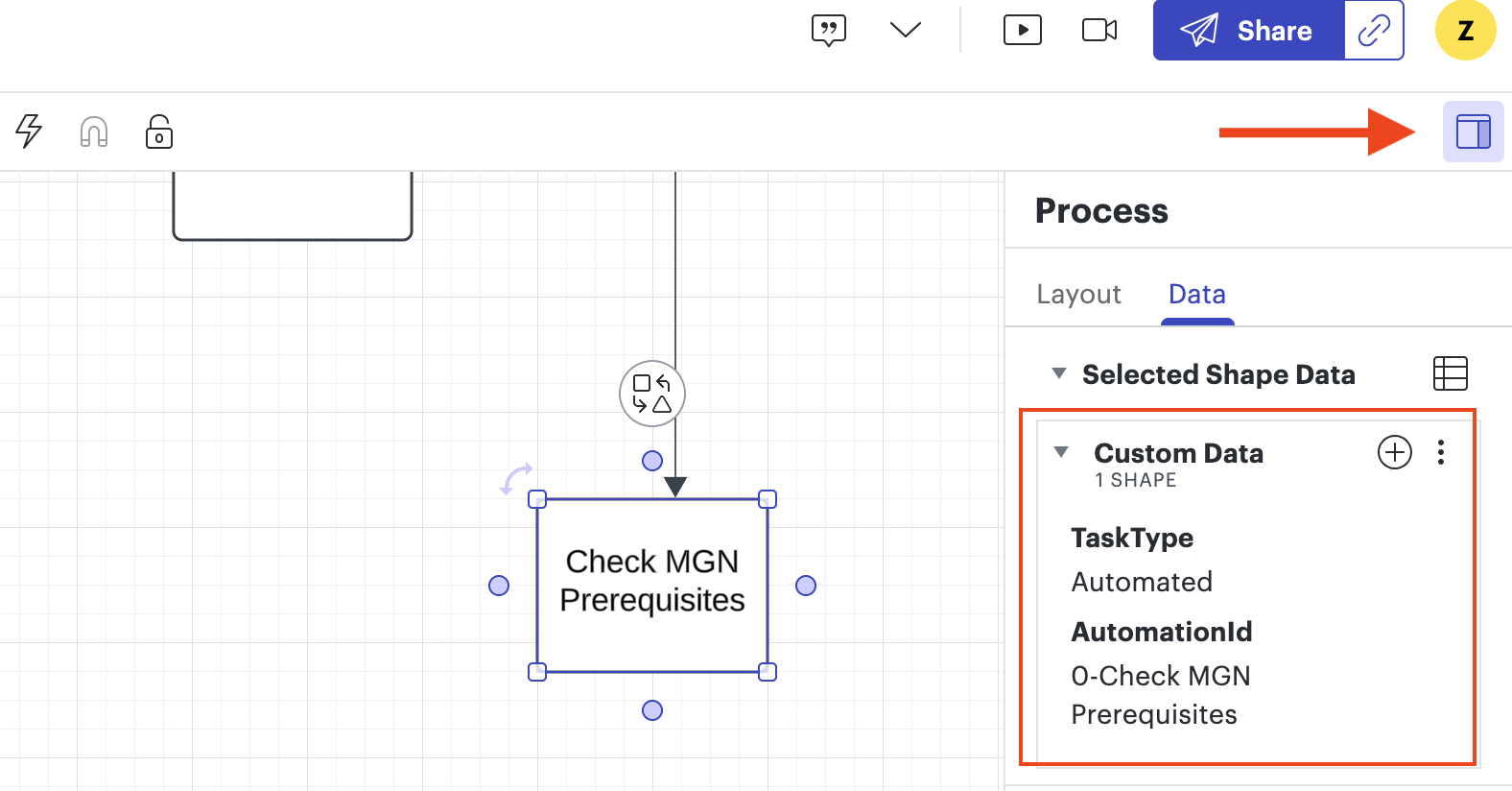
-
-
-
-
-
Legen Sie den Namen der Vorlage fest
-
Benennen Sie die Registerkarte „Diagramm“ in den gewünschten Vorlagennamen um
-
-
Speichern und Exportieren
-
Datei → Exportieren → CSV von Shape-Daten
-
-
Auf CMF hochladen
-
Loggen Sie sich in das CMF-Portal ein
-
Navigieren Sie in der linken Navigationsleiste zu „Pipeline-Vorlagen“
-
Klicken Sie auf „Aktionen“ und wählen Sie „Import“
Aktion „Pipeline-Vorlagen“ → Importieren

-
Wählen Sie Ihre gespeicherte Lucid-Datei
-
Klicken Sie auf „Senden“, um den Import abzuschließen
Vorlage importieren Abschicken

-
Nachdem der Lucid-Import abgeschlossen ist
-
Eine neue Vorlage wird unter Pipeline-Vorlagen erstellt
-
Um zu sehen, wie Ihre Diagrammattribute in CMF konvertiert werden:
-
Suchen Sie Ihre neu erstellte Vorlage in der Liste der Pipeline-Vorlagen
-
Klicken Sie auf die Vorlage, um sie zu öffnen
-
Unter Visual Task Editor sehen Sie eine visuelle Darstellung Ihres Workflows
Visueller Task-Editor für Pipeline-Vorlagen
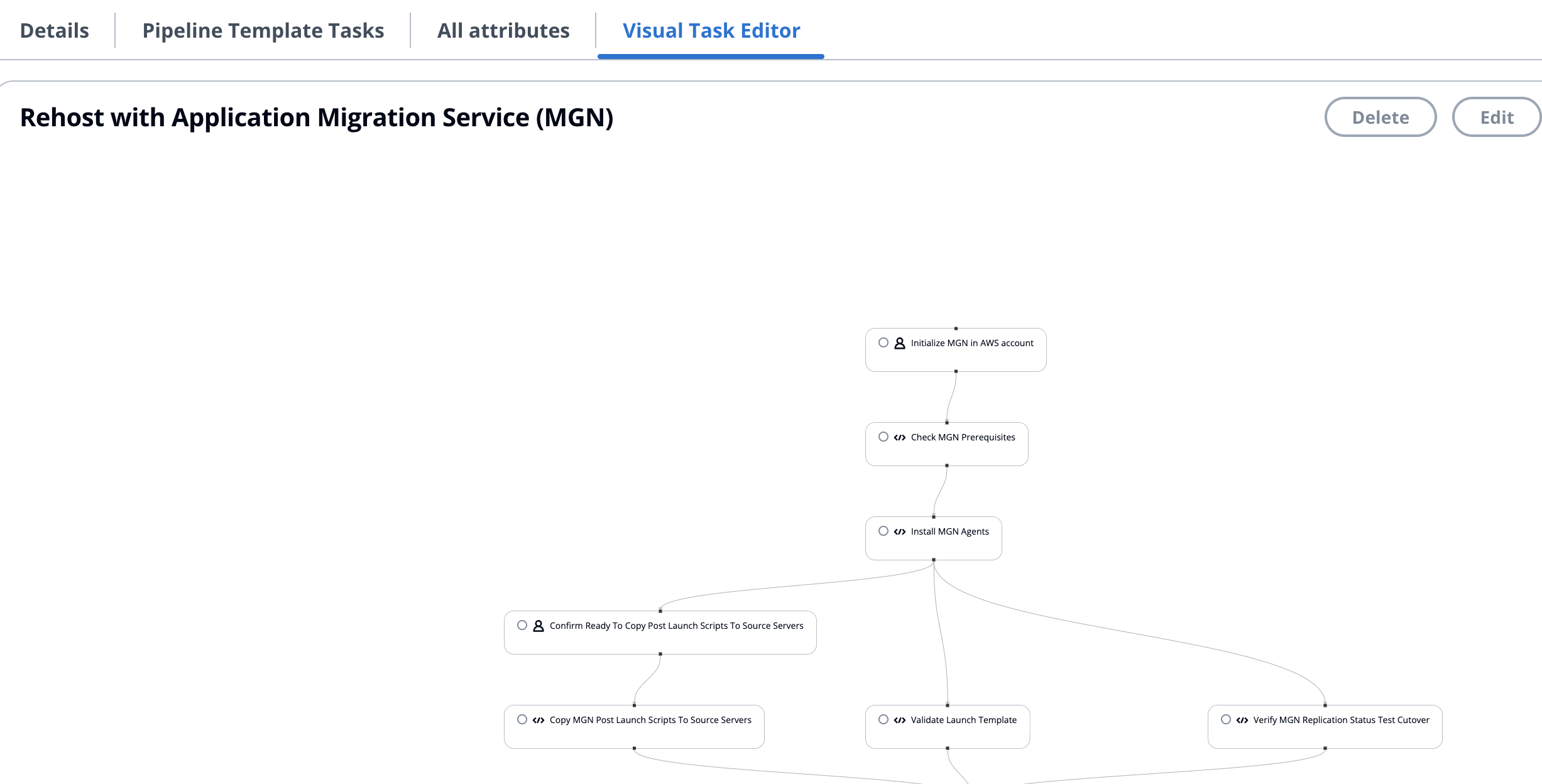
-
Jede Form aus Ihrem Diagramm ist jetzt eine Aufgabe in CMF
-
Klicken Sie auf eine Aufgabe, um deren Details zu sehen:
-
Die Aufgabennamen entsprechen den Beschriftungen, denen Sie Formen gegeben haben
-
Bei automatisierten Aufgaben wird die zugewiesene AutomationID in der Dropdownliste Skripte angezeigt.
Bearbeitung der Aufgabe „Pipeline-Vorlage“
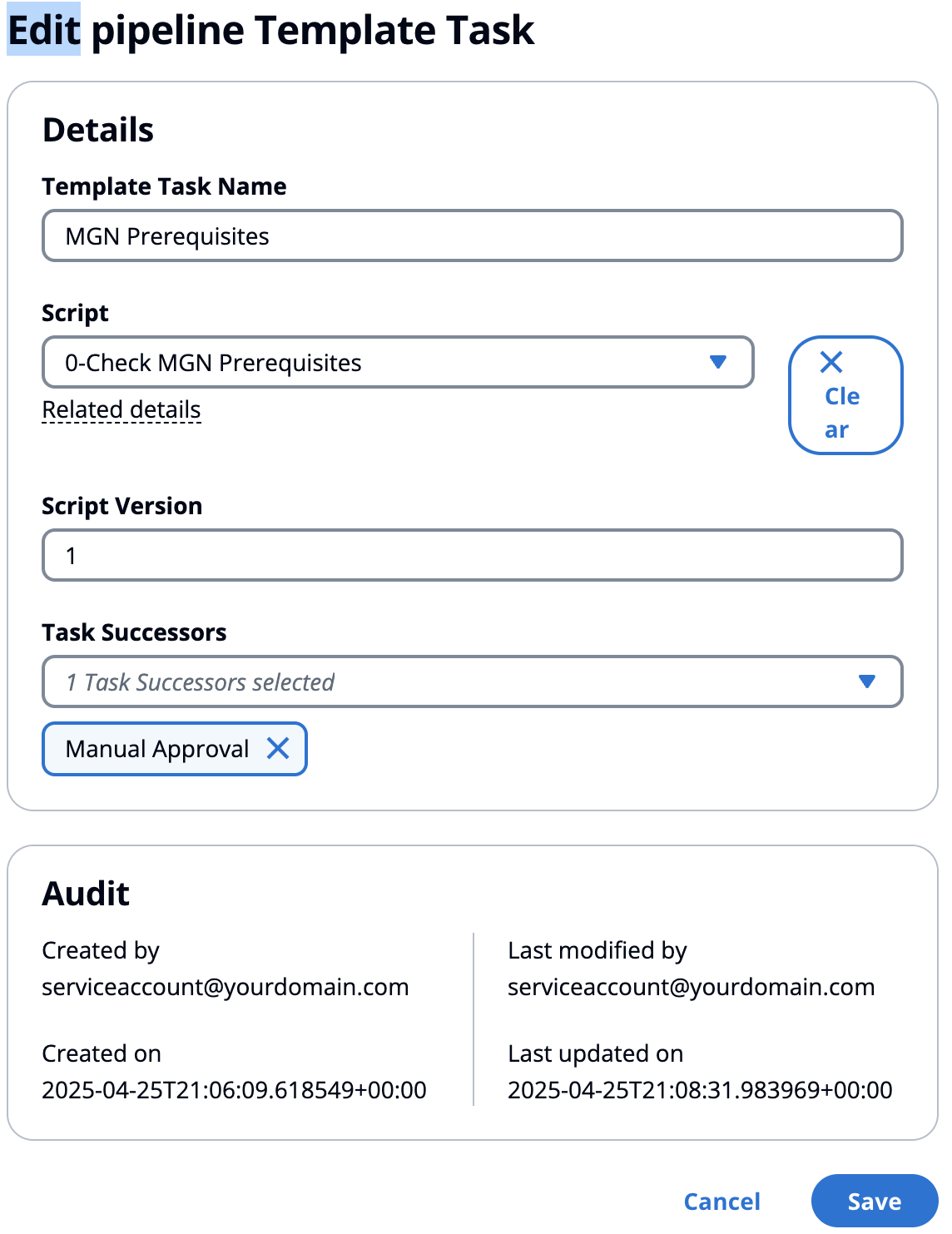
-
-